Inhaltsverzeichnis
Eingriffe
Eingriffe enthalten Daten zur Fläche, Art und auch zuständigen Behörden des Eingriffs in Natur und Landschaft. Beim Eingeben der Daten wird in die Geometrie, die allgemeinen Daten sowie Detaildaten unterschieden. Weitere Infos hierzu finden Sie weiter unten auf dieser Seite.
Neuen Eingriff anlegen
Neue Eingriffe können sowohl über den entsprechenden Button auf der Startseite als auch über jenen auf der Übersichtsseite zu existierenden Eingriffen angelegt werden.
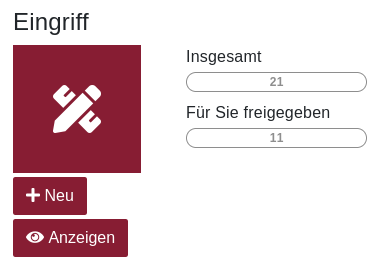
Digitalisieren Sie die Fläche des Eingriffs mit den Werkzeugen in der Karte oder laden Sie einfach - falls vorhanden - die Shape Datei über das entsprechende Tool in der Karte hoch.
Klappen Sie das Formular für die allgemeinen Daten mit einem Linksklick auf „Allgemeine Daten“ auf und füllen Sie die Felder aus. Nutzen Sie die Autovervollständigung in den dafür vorgesehenen Feldern um einfacher die korrekten Auswahlmöglichkeiten auswählen zu können (s. Bild).
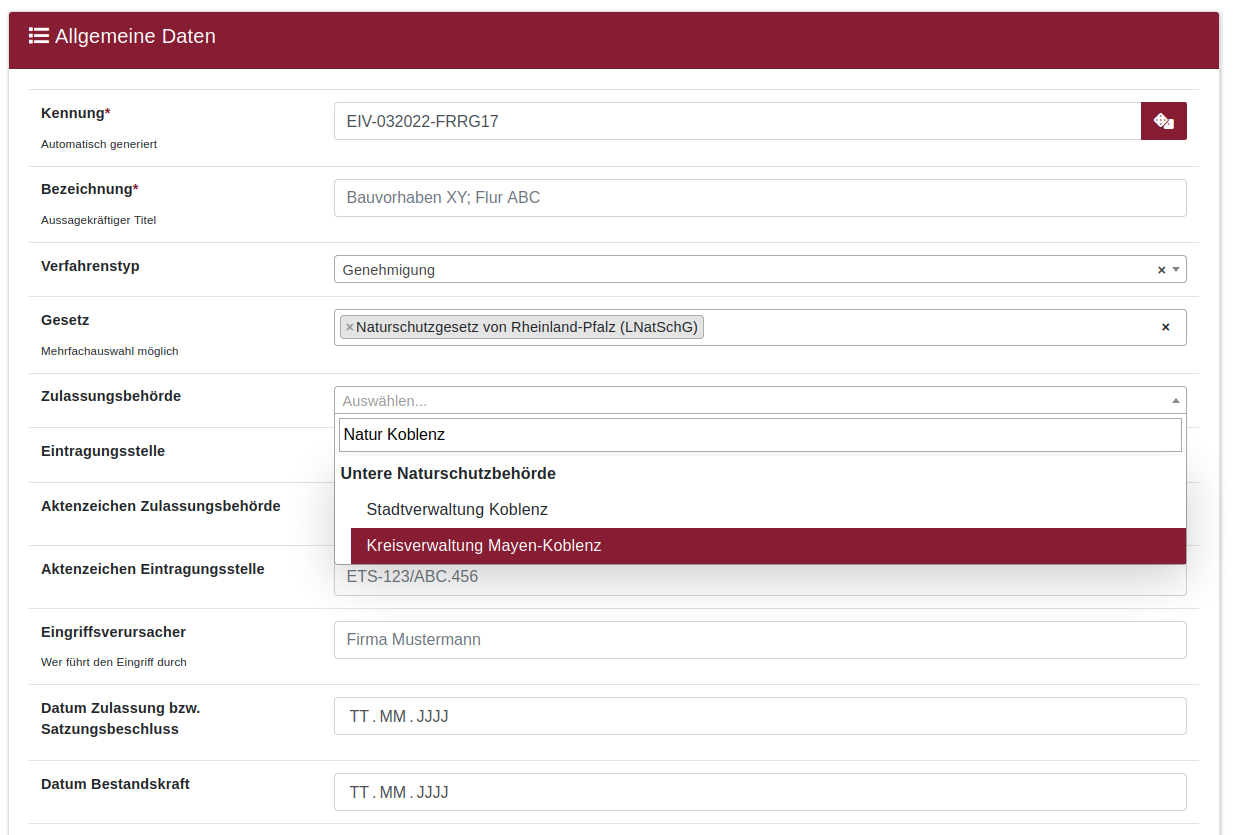
Für das Anlegen eines ersten Entwurfs zum Datensatz genügt es die automatisch generierte Kennung und eine aussagekräftige Bezeichnung anzugeben. Für einen ersten Entwurf ist selbst eine Geometrie nicht direkt erforderlich. Bedenken Sie aber, dass der neue Eintrag so lange als unvollständig behandelt wird, wie nicht alle notwendigen Daten eingegeben worden sind. So können unvollständige Einträge bspw. auch nicht verzeichnet werden.
Wenn der neue Eintrag über den „Speichern“ Button gespeichert wurde, leitet das KSP Sie direkt zur Detailansicht des neuen Eintrags weiter.
Detailansicht Eingriff
Kontrollelemente
 Am oberen rechten Rand der Detailansicht finden Sie immer alle Kontrollelemente für den geöffneten Eintrag.
Diese sind für einen Eingriff von links nach rechts:
Am oberen rechten Rand der Detailansicht finden Sie immer alle Kontrollelemente für den geöffneten Eintrag.
Diese sind für einen Eingriff von links nach rechts:
- LANIS
- Öffnet das Landschaftsinformationssystem in einem neuen Tab und zoomt auf die betroffene Stelle
- Die Fläche erscheint im LANIS natürlich erst, wenn der Eintrag auch verzeichnet worden ist
- Öffentlicher Bericht
- Öffnet den öffentlichen Bericht zu diesem Eintrag
- Wenn der Eintrag noch nicht verzeichnet worden ist, wird hier keine verwertbare Information zu sehen sein
- Freigabe
- Ermöglicht die Freigabe an einzelne Nutzer oder ganze Teams
- Achtung: Sollten Sie nur über die Standard-Gruppe verfügen, können Sie nur Nutzer/Teams zur Freigabe hinzufügen, bestehende Einträge aber nicht entfernen
- Prüfung
- Nur für Zulassungsbehörden
- Bestätigt, dass die Zulassungsbehörde die Korrektheit der vorliegenden Daten zum Eintrag bestätigt und führt unterstützende logische Prüfungen durch
- Falls die Prüfung erfolgreich ist, erhält der Eintrag einen goldenen Stern und ist somit als „kontrolliert“ markiert
- Verzeichnen
- Nur für Eintragungsstellen
- Bestätigt, dass die Naturschutzbehörde/Eintragungsstelle die Veröffentlichung der Daten nun verantwortet.
- Falls das Verzeichnen erfolgreich ist, erhält der Eintrag einen grünen Wimpel
- Bearbeiten
- Öffnet das „Allgemeine Daten“ Formular sowie die Karte zur erneuten Bearbeitung
- Historie
- Listet alle Aktionen auf, die zu diesem Eintrag bislang vorgenommen worden sind (Anlegen, Bearbeiten, Prüfen, …)
- Löschen
- Fragt erneut nach ob dieser Eintrag gelöscht werden soll
- Wenn bestätigt wird, wird der Eintrag gelöscht
- Wird ein Eingriff gelöscht, werden alle verknüpften KOMs ebenfalls gelöscht
Übersicht Allgemeine Daten
Links in der Ansicht finden Sie die Daten, die Sie über das Formular „Allgemeine Daten“ eingegeben haben. Welche Daten für eine Weiterverarbeitung des Eintrags noch notwendig sind und nachgetragen werden müssen, werden rot hervorgehoben.
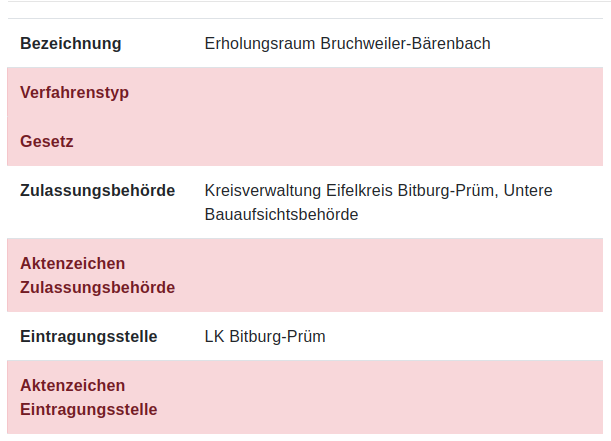
Detaildaten
Unterhalb der allgemeinen Daten finden Sie eine Übersicht weiterer Detaildaten, samt zugehöriger Kontrollelemente, zum Eintrag. Hier können Sie bei Eingriffen z.B. Ersatzzahlungen hinzufügen, überarbeiten und entfernen oder auch direkt neue Kompensationen hinzufügen.
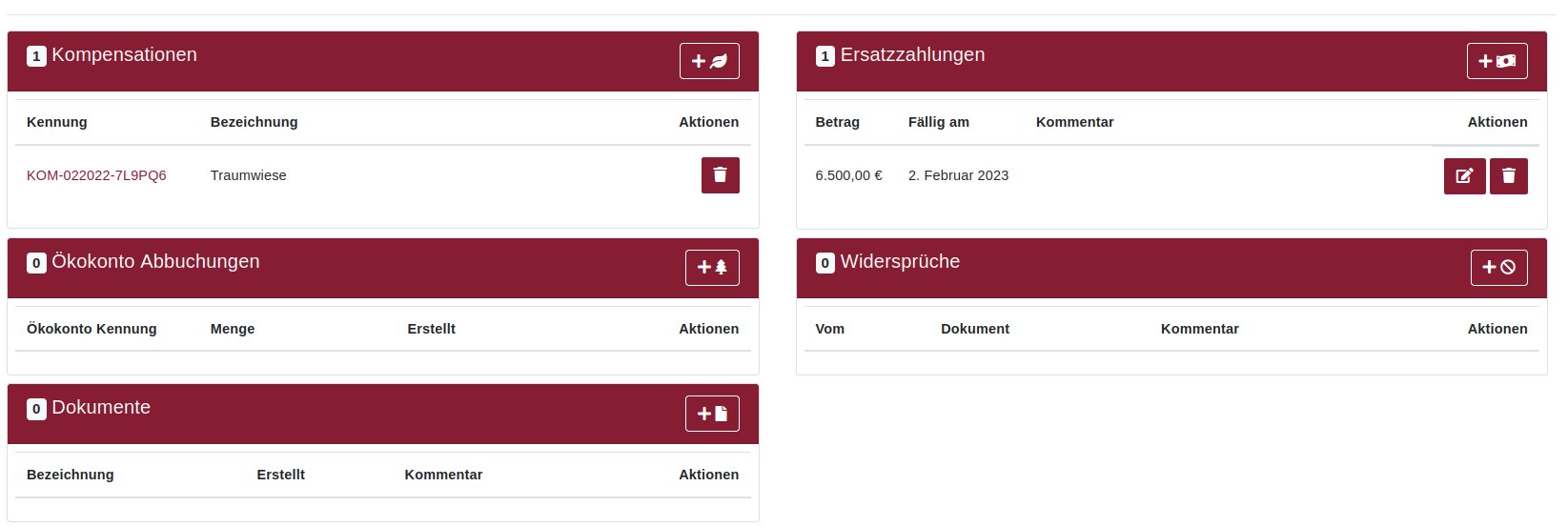
Da Kompensationen zu den Hauptdatentypen gehören, können Sie diese über einen Linksklick auf die KOM Kennung öffnen und von der dortigen Detailansicht überarbeiten.
Achtung: Eingriffe müssen über KOMs, Ersatzzahlungen oder Ökokonto Abbuchungen verfügen, um auch als „kompensiert“ zu gelten und erfolgreich geprüft und später verzeichnet werden zu können.

 Diese Seite zum Buch hinzufügen
Diese Seite zum Buch hinzufügen  Diese Seite aus Buch entfernen
Diese Seite aus Buch entfernen  Buch anzeigen, ändern (
Buch anzeigen, ändern ( Hilfe
Hilfe